Microsoft beendet die Snipping Tool-App
Wenn Sie ein Fan der klassischen Snipping Tool-App sind, haben Sie hier schlechte Nachrichten. Ab Windows-Version 1809 entfernt Microsoft die App möglicherweise zugunsten eines modernen Snipping-Erlebnisses. Es wird nicht jetzt oder morgen passieren, aber es wird definitiv passieren.
Werbung
Das Snipping Tool ist eine einfache und nützliche Anwendung, die standardmäßig mit Windows geliefert wird. Es wurde speziell zum Aufnehmen von Screenshots erstellt. Es kann die meisten Arten von Screenshots erstellen - Fenster, benutzerdefinierter Bereich oder ganzer Bildschirm.
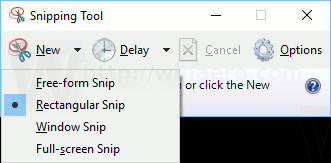
Das Snipping Tool war Teil der Windows XP Tablet PC Edition, wurde aber nach der Aufnahme in Windows Vista zum Mainstream. Es ist in der Lage, Screenshots eines Fensters, eines Bildschirmbereichs oder des gesamten Bildschirminhalts aufzunehmen. Nachdem Sie ein Bild aufgenommen haben, können Sie eine Anmerkung hinzufügen und Ihre Aufnahme in einer *.png-, *.jpg- oder *.gif-Datei speichern. Das Tool hat sich bis Windows 10 nicht viel geändert.
Die offiziellen Versionshinweise für Windows 10 Build 17704 enthalten den folgenden Text.
Ein Hinweis zum Snipping Tool
Wie bereits erwähnt mit Build 17661, sind wir dabei, unsere Snipping-Erfahrungen in Windows zu konsolidieren und zu modernisieren. Wenn Sie auf den heutigen Build aktualisieren, sehen Sie im Snipping-Tool einen Hinweis dazu. Derzeit planen wir nicht, das Snipping Tool im nächsten Update auf Windows 10 zu entfernen, und die laufenden Konsolidierungsarbeiten werden eine feedback- und datengesteuerte Entscheidung sein. Wenn Sie es noch nicht getan haben, nehmen Sie sich bitte einen Moment Zeit, um die Screen Sketch-App auszuprobieren und uns mitzuteilen, wie sie für Sie funktioniert. Screen Sketch bietet Ihnen alle Funktionen des Snipping Tools mit zusätzlichen Verbesserungen. Sie können die App direkt starten und von dort aus einen Ausschnitt starten, oder einfach WIN + Shift + S drücken, auf das klicken Rückseite Ihres Stifts oder drücken Sie die Druckbildschirmtaste (die letzten beiden müssen Sie in den Einstellungen aktivieren – Einzelheiten Hier).
Die Snipping Tool-App wird also irgendwann durch eine neue Screen Snip-Funktion ersetzt. Mit diesem neuen Werkzeug können Sie ein Rechteck aufnehmen, einen Freiformbereich ausschneiden oder eine Vollbildaufnahme erstellen und direkt in die Zwischenablage kopieren. Unmittelbar nachdem Sie einen Ausschnitt gemacht haben, erhalten Sie jetzt eine Benachrichtigung, die Sie und Ihren Ausschnitt zur Screen Sketch-App führt, wo Sie Anmerkungen machen und teilen können. In der aktuellen Implementierung fehlen andere traditionelle Werkzeuge, die im Snipping Tool verfügbar sind (Verzögerung, Fensterausschnitt und Freihandfarbe usw.).

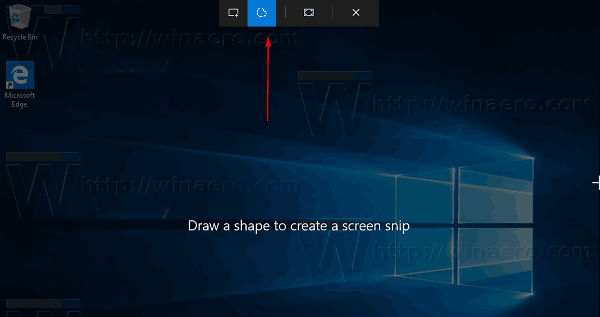
Siehe folgenden Artikel:
Machen Sie einen Screenshot mit Screen Snip in Windows 10
Was halten Sie von der Einstellung der Snipping Tool App?




